Slik utfører du en myk eller hard tilbakestilling av OnePlus 7 og 7 Pro
Android Tips Og Triks / / August 05, 2021
Selv om det kommer så mange smarttelefoner i 2019 med mellomstore spesifikasjoner og flaggskip-spesifikasjoner, hardware out-of-the-box. Men fortsatt, noen ganger blir enheten vår frossen eller ikke svarer. I denne situasjonen kan vi ikke gjøre noe på enheten vår med berøring eller gest. Her kommer maskinvarenøklene til nytte hele tiden. De dedikerte strøm- og volum opp / ned-tastene er så viktig. Prosessene med lav lagringsplass / RAM eller bakgrunn kan forårsake problemer med forsinkelse eller ytelse. I så fall vil noen ganger brukere tilbakestille enhetene sine en gang for å bli sortert. I dag, i denne veiledningen, vil vi dele med deg Slik utfører du myke eller harde tilbakestillinger av OnePlus 7 og 7 Pro-enheter enkelt.

Selv om du vil fjerne all intern lagring, Google-kontoer eller ønsker å selge håndsettet ditt, kan du utføre tilbakestillingsoppgaven på OnePlus 7 og 7 Pro. Her er trinnvis veiledning for å tilbakestille enheten.
Må lese:Hvordan ta et skjermbilde på OnePlus 7 og 7 Pro
1. Master Reset fra innstillingene
En hovedtilbakestilling gjenoppretter de opprinnelige fabrikkinnstillingene og vil slette alle dine personlige data, dokumenter, mediefiler osv fra den interne lagringen. Intern lagring inkluderer også nedlastinger, ringetoner, bilder, apper, kontakter og visuell telefonsvarer, etc. Det slettes ikke data som er lagret på SIM-kortet eller SD-kortet.
- Først må du Sikkerhetskopier dataene dine av internminnet.
- Gå til enheten Innstillinger Meny.
- Trykk på System > Tilbakestill alternativer > Slett alle data.
- Trykk på NULLSTILL TELEFON alternativ.
- Skriv inn PIN-koden eller passordet ditt, og trykk deretter på Neste knapp.
- Nå, trykk på SLETTE ALT. Enheten starter på nytt og begynner å tilbakestille enheten til fabrikkinnstillinger.
2. Master Reset via Hardware Buttons (Recovery)
En hovedtilbakestilling gjenoppretter de opprinnelige fabrikkinnstillingene og sletter dine personlige data fra den interne lagringen. Det slettes ikke data som er lagret på SIM-kortet eller SD-kortet. Hvis enhetsmenyene er frosne eller ikke svarer, kan du utføre hovedtilbakestilling ved hjelp av maskinvaretaster.
- Trykk og hold nede Volum ned + strøm knappen samtidig i noen sekunder.
- Når enheten vibrerer og OnePlus-logoen vises, slipper du strømknappen, men fortsetter å holde volum ned-knappen.
- Nå skriver du inn passordet eller PIN-koden til enheten din for å låse opp. Trykk deretter på Ok.
- Trykk på Engelsk Språk.
- Trykk på Tørk av data og hurtigbuffer.
- Nå, trykk på Tilbakestill alt (musikk, bilder osv.).
- Det vises en melding - Dette kan ikke angres, fortsett? - Trykk på Ja.
- Trykk på Start på nytt for å starte enheten på nytt.
Les mer:Hvordan tvinge omstart av OnePlus 7 og 7 Pro
3. Myk tilbakestilling med maskinvareknapper
- En myk tilbakestilling er en simulert fjerning av batteriet. Bruk dette alternativet for å slå av en enhet når skjermen er frossen eller ikke svarer.
- Men hvis enheten inneholder et ikke-flyttbart batteri, må du holde nede Power + Volume Down-tasten til enheten slås av. Denne prosessen kan ta opptil 30 sekunder.
- Det medfører ikke tap av personlige data på enheten din.
Kilde
Subodh elsker å skrive innhold enten det kan være teknologirelatert eller annet. Etter å ha skrevet på tech-bloggen i et år, blir han lidenskapelig opptatt av det. Han elsker å spille spill og høre på musikk. Bortsett fra å blogge, er han vanedannende til spill-PC-bygg og smarttelefonlekkasjer.

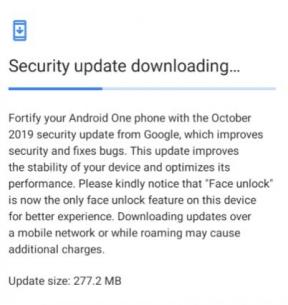

![Slik installerer du lager-ROM på Itel A43 [Firmware Flash File / Unbrick]](/f/ef8d7764794fc88b3636b791fe5b5899.jpg?width=288&height=384)